Aprende a optimizar la configuración de tu Router Asus
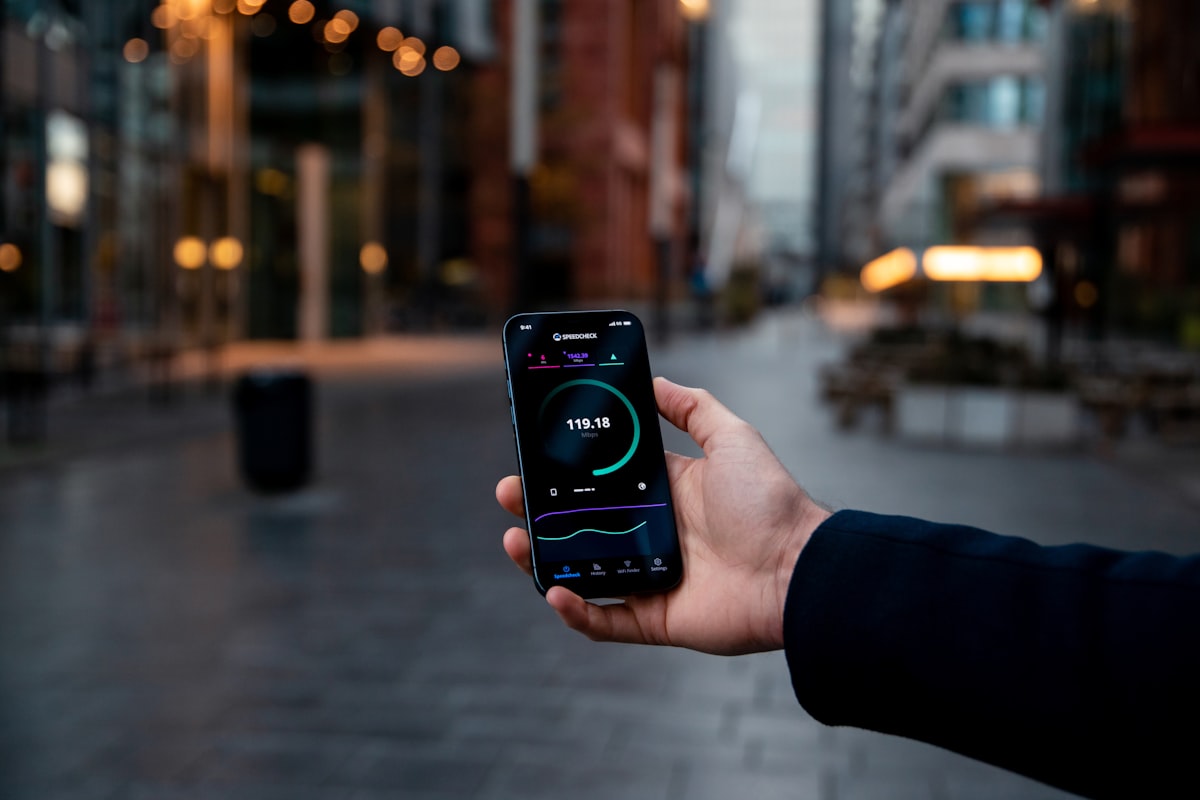
Regístrate en HDS+
Tutoriales y soporte sobre sistemas NAS, Redes, Docker y SelfHosting.
Sin SPAM. Es gratuito. Ten acceso a todo el contenido.
Disponer en casa de un Router neutro supone muchísimas ventajas respecto a tener el Router de tu compañía. Poco a poco os he ido mostrando diferentes guías de ayuda. En anteriores tutoriales ya hemos visto como sustituir el HGU por un Router Asus y también como poder ver Movistar TV a través del router Asus.
Ahora os enseñaré a dejar configurado vuestro ASUS con una optimización para vuestra conexión de Internet y de paso, aumentar lo máximo posible la seguridad en vuestra Red.
- Nos dirigimos a AiProtection → Protección de red y dejamos marcadas las mismas casillas que en la imagen inferior.

- Ahora nos dirigimos a Inalámbrico – > WPS y deshabilitamos esta función que normalmente nadie utiliza y evitamos que en momentos de algún descuido alguien pueda conectarse a nuestra red sin nuestro permiso.

- Dentro de LAN → Switch Control, habilitamos ‘Trama Jumbo’ y le damos a ‘Aplicar’.
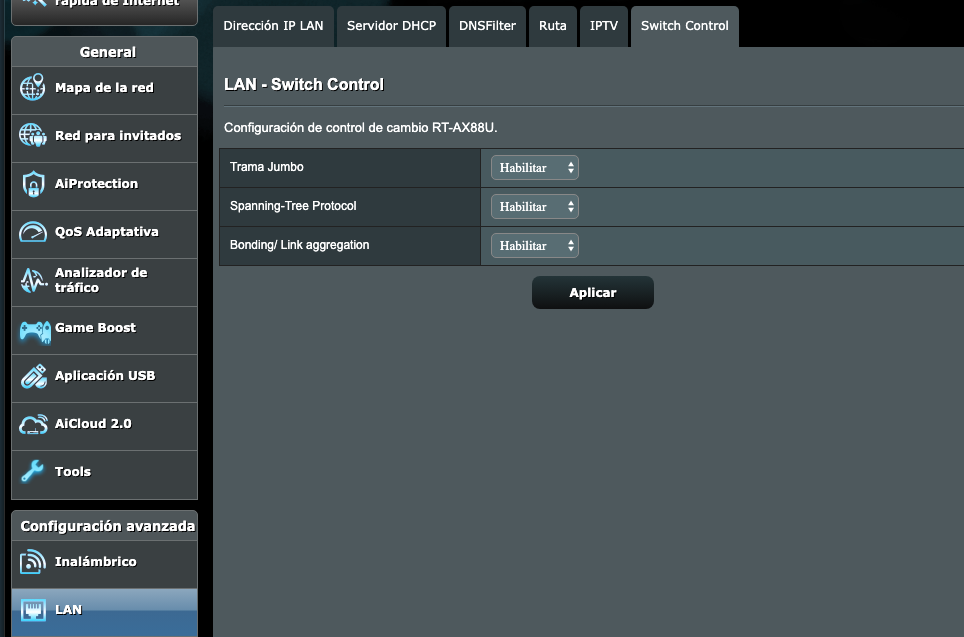
- Si queremos asignar una IP local fija a alguno de los dispositivos que esté conectado a nuestra Red, deberemos de dirigirnos a LAN → Servidor DHCP. Seleccionamos el dispositivo en la lista (o añadiendo su dirección MAC) y le decimos que IP queremos que mantenga fija. Una vez rellenado los campos, hacemos clic en el símbolo ‘+‘ y le damos a ‘Aplicar‘.

- Ahora activaremos la protección DoS, para ello nos vamos a: Firewall y habilitamos la opción. Pulsamos después a ‘Aplicar‘.

- Si queremos usar una QOS, la mejor configuración es la que os muestro en la siguiente imagen:

- QoS Adaptativa / Ajuste Manual / fq_codel
- En mi caso tengo una conexión de 600 Mbps simétricos, pero se aconseja poner el 80-90% del rendimiento de tu conexión, así que en mi caso lo configuro con los valores 520.
- Por último en modo de prioridad, yo lo tengo personalizado, pero podéis dar máxima prioridad a aquello que más utilicéis.
- Por últimos nos vamos a Administración – > Sistema y bajamos hasta una de las últimas opciones y donde nos dice: Desea habilitar el acceso Web desde WAN, lo cambiamos a ‘No‘. Pulsamos sobre ‘Aplicar‘.





